Im mobilen Apple-Betriebssystem iOS könnt ihr auf dem iPhone, iPad und iPod Touch den integrierten Internet-Browser Safari zum Surfen im Internet nutzen. Dabei kann es ab und an aber zu Fehlern kommen, zum Beispiel wenn die Seite anbieterseitig aktualisiert wird, ihr aber dennoch nur die alte Version (fehlerhaft) angezeigt bekommt. Das liegt dann meist am Zwischenspeicher der App, dem sogenannten Cache sowie an Cookies und Co. In dieser Anleitung erkläre ich euch, wie ihr den iPhone Safari Cache leeren könnt, um den veralteten Zwischenspeicher zu löschen.

Kapitel in diesem Beitrag:
Problemerkennung: Mein Zwischenspeicher-Problem
Ich habe neulich das Problem gehabt, dass ich einen Fehler bei der mobilen Version einer Kundenwebseite suchen musste, der nur mit dem iPhone aufgetreten ist. Das Problem: Immer wenn ich etwas an der Webseite im CSS geändert habe, wurde mir von Safari trotzdem die alte Fassung angezeigt, da der Browser die Daten zwischenspeichert und auf den Cache zugreift. Um ihn aber zu zwingen, die Seite komplett neu zu laden, muss man in den Einstellungen am iPhone den Cache leeren. Wie das geht, habe ich euch zusammengetragen – auch für die Anwendung unter iOS auf dem iPad und iPod Touch.
Anleitung: iPhone Safari Cache leeren / Zwischenspeicher löschen
Um den Verlauf, Cache und Cookies löschen zu können, müsst ihr in die Einstellungen von iOS vordringen. Hier die Schritt-für-Schritt-Anleitung zum einfachen Nachmachen:
- Ruft die Einstellungen des Geräts auf
- Tippt auf den Menüpunkt Safari
- Wählt dann Verlauf und Websitedaten löschen aus
Das Komfortable an diesem Vorgehen ist, dass zwar der Verlauf, der Cache und so weiter gelöscht werden, aber Daten zum automatischen Ausfüllen von Seitenformularen erhalten bleiben. Loggt ihr euch also bei einigen Seiten mit gespeicherten Login-Daten ein oder lasst ihr die Lieferdaten für den Lieferdienst automatisch ausfüllen, dann geht das auch nach dem Löschen von Cache, Cookies und Co. in Safari unter iOS.
Vorgang nicht möglich: Option ist grau unterlegt
Wollt ihr die obige Anleitung nutzen, um den iPhone Safari Cache zu leeren, bekommt die Option in den Einstellungen aber nur grau – also nicht aktiv – angezeigt, dann kann das zwei Ursachen haben. Zum einen kann es sein, dass es keine Daten zum Entfernen gibt. Habt ihr also eingestellt, dass keine Surf-Daten gespeichert werden oder habt ihr den obigen Vorgang gerade erst durchgeführt, dann liegt es daran.
Zum anderen kann es an einer aktivierten Kindersicherung liegen. Habt ihr also fleißig mit Safari im Internet gesurft und bekommt den Menüpunkt „Verlauf und Websitedaten löschen“ trotzdem grau angezeigt, dann schaut mal hier:
- Geht in die Einstellungen des iPhone / iPad / iPod Touch
- Wählt darin dann den Punkt Allgemein
- Tippt im Allgemein-Menü auf Einschränkungen
- Scrollt dann zum Feld Zulässiger Inhalt
- Tippt dann auf Websites
Fragen und Antworten
Ich hoffe, die Anleitung zum iPhone Safari Cache leeren hilft euch dabei, den Zwischenspeicher des Apple Browsers unter iOS zu löschen und damit Fehler auszuräumen. Das Entfernen der zwischengespeicherten Daten und der Cookies kann übrigens auch dabei helfen, ein bisschen Speicher auf dem mobilen Apple-Gerät frei zu räumen. Noch mehr Lösungen für den Fall, dass euer iPhone-Speicher voll ist, bekommt ihr hier: Tipps und Tricks für mehr Platz auf dem Apple Smartphone. Habt ihr noch Fragen zum hiesigen Thema? Dann lasst gern einen Kommentar da – oder schaut beim Apple Support vorbei ;)
Ähnliche Beiträge
Jens betreibt das Blog seit 2012. Er tritt für seine Leser als Sir Apfelot auf und hilft ihnen bei Problemen technischer Natur. Er fährt in seiner Freizeit elektrische Einräder, fotografiert (natürlich am liebsten mit dem iPhone), klettert in den hessischen Bergen rum oder wandert mit der Familie. Seine Artikel beschäftigen sich mit Apple Produkten, Neuigkeiten aus der Welt der Drohnen oder mit Lösungen für aktuelle Bugs.









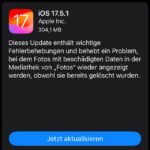
Vielen Dank für den Tipp und die Anleitung dazu. Habe gleich den Cache geleert und den Zwischenspeicher auf dem iPhone gelöscht.
Herzliche Grüße Anna